Paslaugų tipai „Windows 11“ ir jų išjungimo būdai
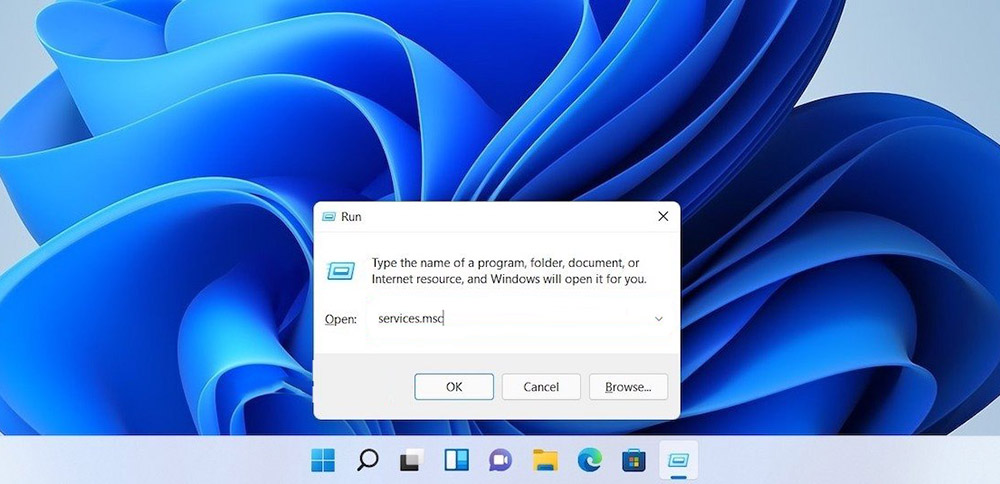
- 4683
- 1057
- Gerard Ernser PhD
„Windows“ operacinės sistemos kūrėjai kompiuteriams ir nešiojamieji kompiuteriai daugelį metų stengėsi sukurti geriausią sistemą. Jų tikslas yra sukurti sistemą, kurioje būtų minimalios nenaudingos paslaugos, naudoti nedidelį kiekį RAM ir nepertraukiamai dirbti bet kurioje platformoje visame pasaulyje. Tačiau šiandien nebuvo įmanoma pasiekti minimalių kompiuterių, nešiojamųjų kompiuterių ir išmaniųjų telefonų RAM išlaidų.
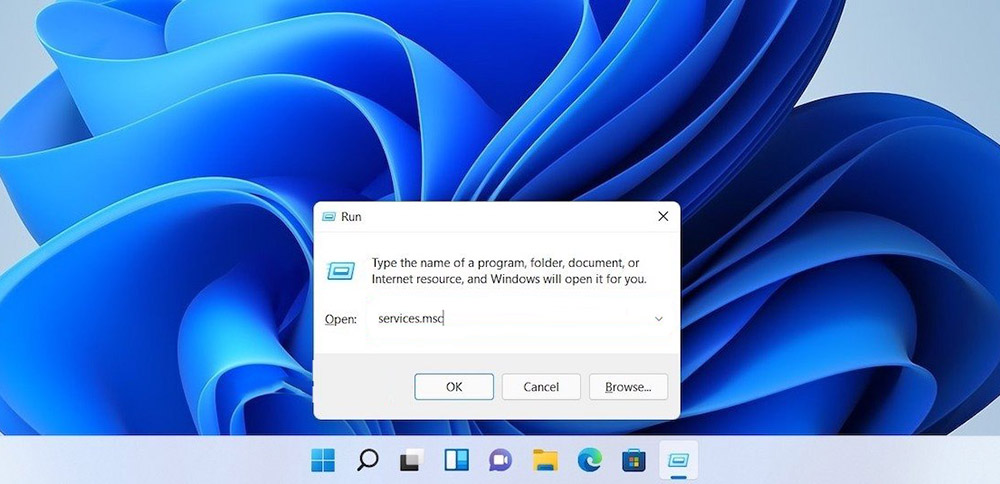
Dėl šios priežasties daugelis „Windows 11“ vartotojų ieško būdų, kaip atjungti nereikalingas paslaugas ir išleisti operacinės sistemos išteklius, kad palengvintų jų įrenginio veikimą: kompiuteriu, nešiojamuoju kompiuteriu, telefonu ar planšetiniu kompiuteriu.
Kokias „Windows“ paslaugas galima perkelti į rankinį operaciją
„Windows 11“ yra daug papildomų paslaugų, kurios paprastai gali būti perkeltos į rankinio veikimo režimą. Tai galima padaryti taip, kad jie nustotų dirbti fone ir pradėti tik prireikus. Šis metodas yra naudojamas, jei maža asmeninio kompiuterio veikimo atmintis negali visiškai veikti dėl perteklinio apkrovos „Windows“ operacinėje sistemoje.
Svarbus. Rusų pavardės, nurodytos rusų kalba. Vartotojai rekomenduoja sutelkti.Papildomų paslaugų „Op Windows 11“ sąrašas, kurį galima paversti nepriklausomu paleidimo režimu:
- Įdiegtų kortelių dispečeris (tik tuo atveju, jei vartotojas nuolat nenaudoja „kortelės“ programos);
- Spausdinimo tvarkyklė (tik tuo atveju, jei vartotojas nenaudoja spausdintuvo, prijungto prie asmeninio kompiuterio);
- Nuotolinis registras (šią paslaugą galima išjungti ir visiškai ištrinti, nes programa neturi didelės praktinės naudos);
- antrinis įėjimas;
- „Windows 11“ apsaugos paslauga (tik tuo atveju, jei vartotojas nenori naudoti sistemos apsaugos arba turi kitą programą, kad apsaugotų kompiuterį);
- Faksas (su sąlyga, kad ši paslauga nenaudojama);
- tėvų kontrolė (taikoma nenaudojama);
- diagnostinis stebėjimas;
- Programų suderinamumo gamyba;
- „OP Windows“ klaidų registracija;
- Vaizdų iš skaitytuvo sukūrimas (su sąlyga, kad vartotojas neturi skaitytuvo, prijungto prie kompiuterio);
- saugumo centras;
- „Xbox“ paslaugos (jei vartotojas neturi kompiuterio žaidimo);
- „Windows“ paieška (tik jei funkcija, ieškanti operacinėje sistemoje, nenaudojama);
- diagnostikos politikos tarnyba;
- ekrano klaviatūros paslauga (jei vartotojas naudoja fizinę klaviatūrą);
- Tinklo įėjimas į operacinę sistemą;
- diskų šifravimo funkcijos įgyvendinimas;
- Pagalba IP paieškai.
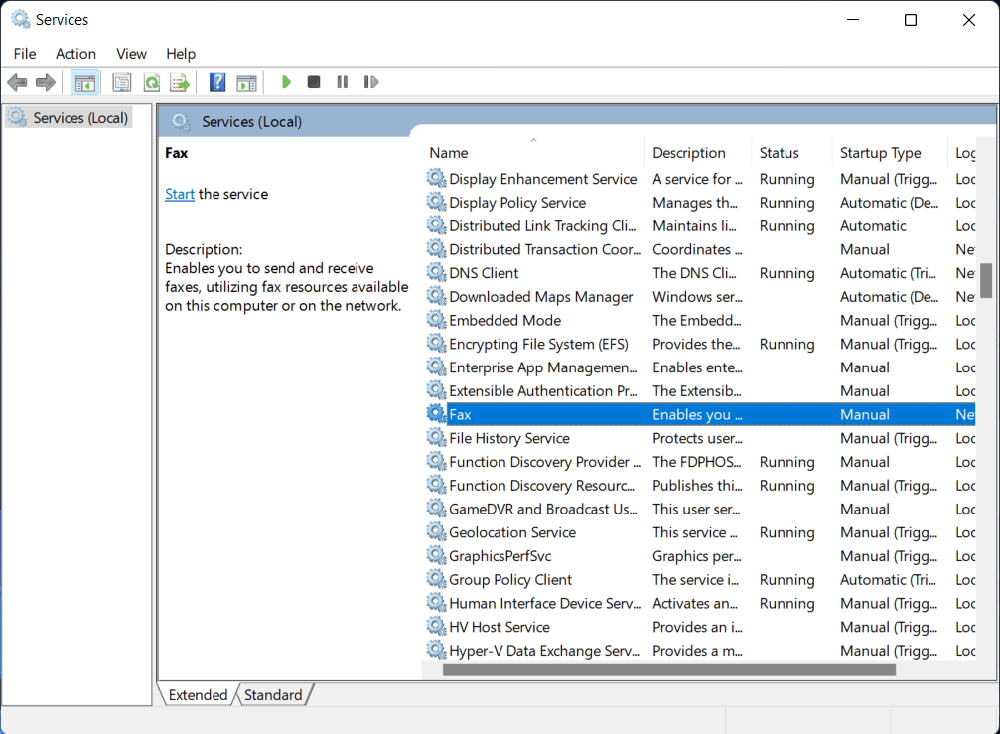
Anot daugelio „Windows 11“ operacinės sistemos vartotojų, šios paslaugos nėra labiausiai paplitusios ir neturi reikšmės praktinės naudos.
Kaip ištrinti „Windows 11“
„Windows 11“ Kūrėjai nerekomenduoja naudoti paslaugų ištrynimo sistemoje metodą. Tačiau jei vartotojas yra tikras, kad jis niekada nenaudos tam tikros programos kompiuteryje, tada ją galima pašalinti. Yra keletas būdų, kaip pašalinti papildomas paslaugas sistemoje:
- Naudojant komandinę eilutę;
- „PowerShell“ naudojimas;
- Naudodamas registro redaktorių.
Komandinė eilutė
Norint pašalinti nesvarbias programas naudojant komandinę eilutę, jums reikia:
- Tuo pat metu paspauskite „Win“ ir „R“ klavišus ir sudarykite komandą, vadinamą „Paslaugos.MSC ".
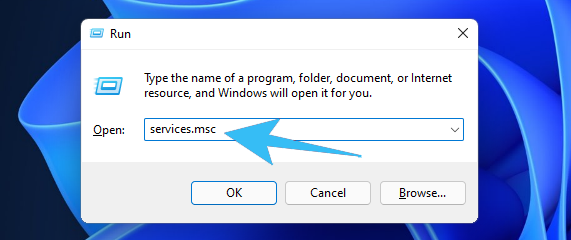
- Tada pasirinkite reikiamą paslaugą spustelėdami ją su dešiniu mygtuku, po kurio reikia atidaryti skyrių „Savybės“.
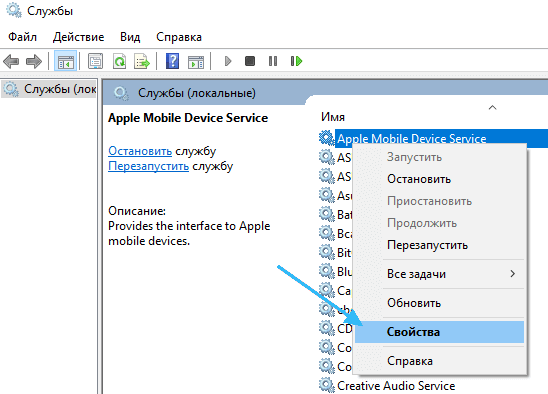
- Tada turite rasti skyrių „Bendrasis“, kuriame galite pamatyti vartotojui reikalingą paslaugos, reikalingos, pavardę, reikalingą pavardei.
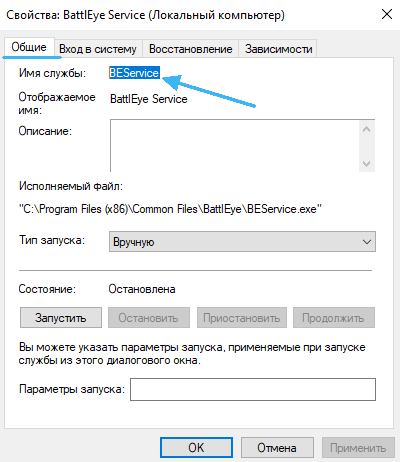
- Tada atidarykite skyrių „Pradėti“ ir paleiskite komandą, vadinamą „CMD“.
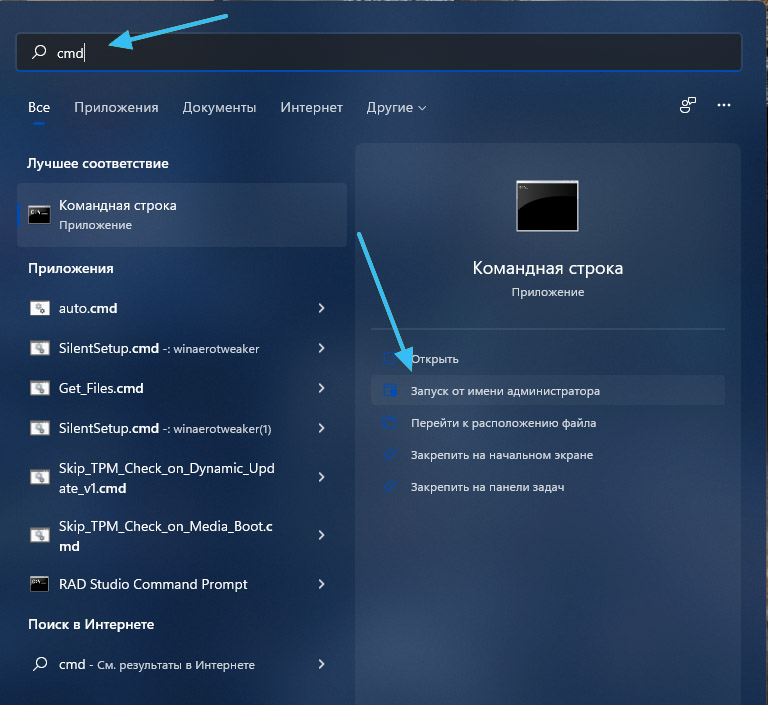
- Galiausiai galite pašalinti paslaugą naudodami komandą, vadinamą „SC Delete“, po to reikia įvesti visą programos pavadinimą.
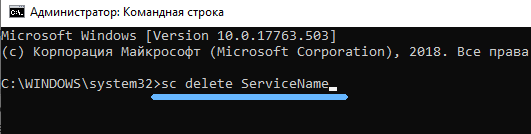
Atlikus šią procedūrą komandų eilutėje, paprastai vartotojui pasirodo pranešimas, kad paslaugos pašalinimas buvo sėkmingas.
PowerShell
Ši programa turi būti paleista naudojant „Pradėti“ sistemą administratoriaus vardu. Norėdami atlikti paslaugos pašalinimo su kompiuteriu procedūrą, jums reikia:
- Įveskite komandą pavadinimu „Get Service“, su kuria galite susipažinti su visomis sistemos paslaugomis ir jų vardais.
- Atlikite komandą, vadinamą „Stop-Service“, tada „Vardas“ ir komandos pavadinimas, ir, galiausiai, „jėga“.
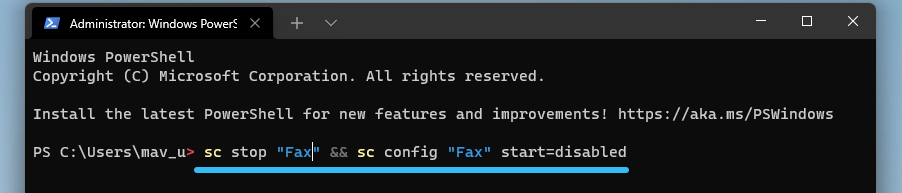
- Tada turėtumėte vykdyti komandą „pašalinti aptarnavimą“, tada „pavadinimą“ ir visą programos pavadinimą.
Išsamią informaciją apie šią paslaugą galite rasti oficialioje „Windows“ svetainėje.
Registro redaktorius
Jei aukščiau išvardyti papildomų paslaugų pašalinimo metodai neveikė, turite kreiptis į šį metodą:
- Tuo pačiu metu būtina paspausti „Win“ ir „R“ klavišus ir paleisti komandą, vadinamą „Regedit“.
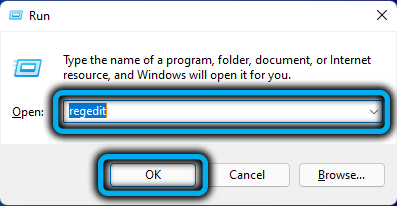
- Toliau turėtumėte įsitraukti.
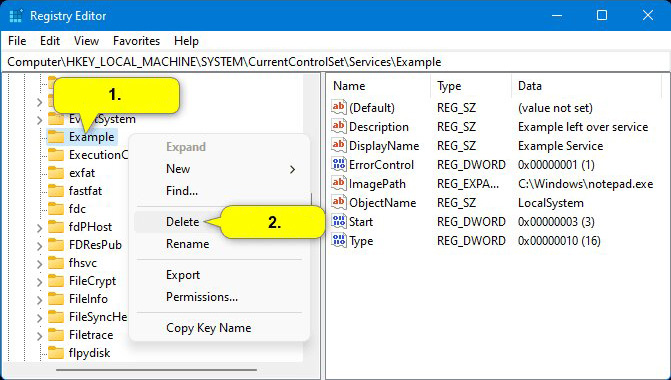
- Pasirinkite būtiną paslaugą ir pašalinkite ją.
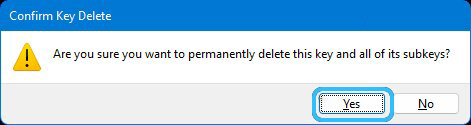
Ar susidūrėte su poreikiu išjungti ar ištrinti paslaugą „Windows 11“ operacinėje sistemoje? Ar sutinkate su vartotojų rekomendacijomis?
- « Pradėjimo mygtuko perkėlimas į įprastą vietą „Windows 11“
- „Windows“ problemos dispečerio pradžios būdai »

